Einführung
Der Wechsel zu einem neuen Telefon ist aufregend, erfordert jedoch einige wichtige Schritte, um einen reibungslosen Übergang sicherzustellen, insbesondere für die Google-Anmeldung. Das ordnungsgemäße Übertragen Ihrer Google-Daten und -Dienste von Ihrem alten Gerät auf das neue kann zukünftige Probleme verhindern. Dieser Leitfaden hilft Ihnen, die Google-Anmeldung auf Ihrem neuen Telefon mühelos einzurichten.
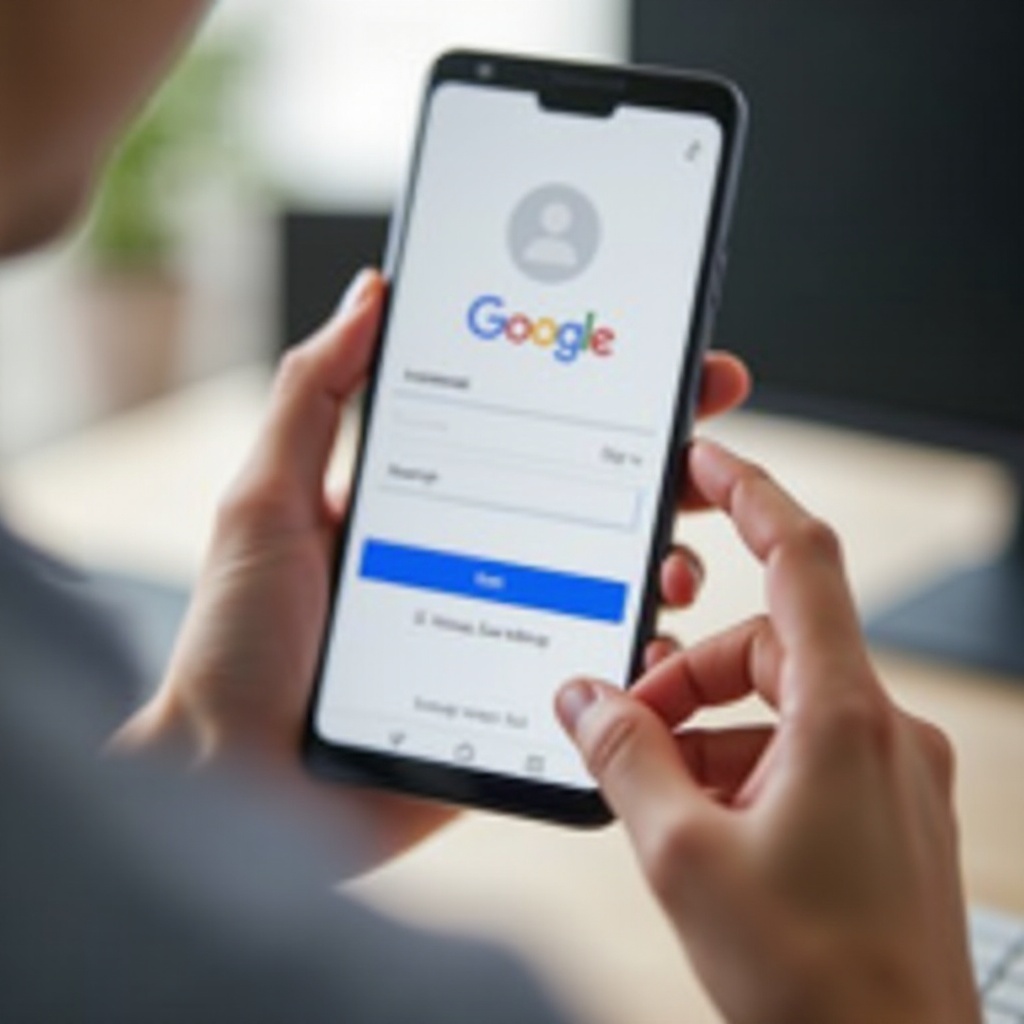
Vorbereitung auf den Übergang
Bevor Sie das Telefon wechseln, ist es wichtig, sich gründlich vorzubereiten. Dies stellt sicher, dass Sie ohne Unterbrechungen weiterarbeiten, kommunizieren und auf Ihre Daten zugreifen können. Vorausplanung kann Ihnen helfen, den Verlust kritischer Informationen oder den Zugang zu wichtigen Diensten zu vermeiden.
Stellen Sie zunächst sicher, dass Ihr neues Telefon vollständig aufgeladen und mit den neuesten Google-Apps ausgestattet ist. Dies macht den Übergang reibungsloser. Machen Sie sich außerdem eine Notiz Ihrer wichtigen Google-Kontodaten zur schnellen Referenz. Zuletzt stellen Sie sicher, dass Sie eine zuverlässige WLAN-Verbindung haben, um Datengebühren zu vermeiden und den Übergangsprozess zu beschleunigen.
Sichern Sie Ihre Daten
Ein entscheidender Schritt im Übergangsprozess ist die Sicherung Ihrer Daten. Dies stellt sicher, dass wichtige Dateien, Fotos oder Einstellungen nicht verloren gehen, wenn Sie Geräte wechseln.
- Gehen Sie zu den ‘Einstellungen’ auf Ihrem alten Gerät.
- Rufen Sie ‘System’ auf und wählen Sie ‘Backup’.
- Aktivieren Sie ‘Sicherung auf Google Drive’, falls dies nicht bereits aktiviert ist.
- Tippen Sie auf ‘Jetzt sichern’, um Ihre Daten manuell zu sichern.
Es ist auch ratsam, Fotos und Videos separat mit Google Fotos zu sichern. Öffnen Sie die App, gehen Sie zu ‘Einstellungen’ und stellen Sie sicher, dass ‘Sichern & synchronisieren’ eingeschaltet ist.
Abmelden vom alten Gerät
Nach der Sicherung Ihrer Daten melden Sie sich von Ihrem alten Gerät ab. Dies ist entscheidend für die Sicherheit Ihres Kontos und Ihrer Daten.
- Öffnen Sie die ‘Einstellungen’-App auf Ihrem alten Telefon.
- Gehen Sie zu ‘Konten’ und wählen Sie ‘Google’.
- Tippen Sie auf Ihr Google-Konto und dann auf ‘Konto entfernen’.
Dieser Schritt stellt sicher, dass niemand auf Ihrem alten Gerät auf Ihre Google-Dienste zugreifen kann, nachdem Sie auf das neue Gerät gewechselt haben.
Einrichten des neuen Geräts
Nun ist es an der Zeit, Ihr neues Telefon einzurichten. Folgen Sie diesen Schritten:
- Schalten Sie Ihr neues Telefon ein und folgen Sie den ersten Einrichtungsschritten.
- Geben Sie bei Aufforderung Ihre Google-Kontodaten ein.
- Verwenden Sie die Zwei-Faktor-Authentifizierung, um Ihre Identität bei Bedarf zu bestätigen.
Während der Einrichtung werden Sie aufgefordert, Ihr Gerät aus einem Backup wiederherzustellen. Wählen Sie das neueste Backup von Ihrem alten Telefon, um alle Apps, Daten und Einstellungen zu übertragen.
Erneutes Verbinden mit Google-Diensten
Mit Ihrem neuen Gerät eingerichtet und Ihrem angemeldeten Konto, verbinden Sie sich erneut mit Ihren Google-Diensten:
- Öffnen Sie jede Google-App, die Sie verwenden (z. B. Gmail, Google Kalender, Google Drive).
- Stellen Sie sicher, dass Sie angemeldet sind und dass Ihre Daten synchronisiert wurden.
- Überprüfen Sie die Berechtigungen und Einstellungen, um sicherzustellen, dass sie nach Ihren Wünschen konfiguriert sind.
Das erneute Verbinden stellt sicher, dass Sie weiterhin wichtige Benachrichtigungen und Updates auf Ihrem neuen Gerät erhalten.
Synchronisieren Ihrer Daten
Stellen Sie sicher, dass alle Ihre Daten auf Ihrem neuen Telefon ordnungsgemäß synchronisiert sind:
- Gehen Sie zu den ‘Einstellungen’ und tippen Sie auf ‘Konten’.
- Wählen Sie Ihr Google-Konto.
- Tippen Sie auf ‘Kontosynchronisierung’.
- Stellen Sie sicher, dass alle wichtigen Datentypen (z. B. Kontakte, Kalendereinträge) zur Synchronisation aktiviert sind.
Dies garantiert, dass alle Ihre Informationen auf Ihrem neuen Gerät auf dem neuesten Stand und zugänglich sind.
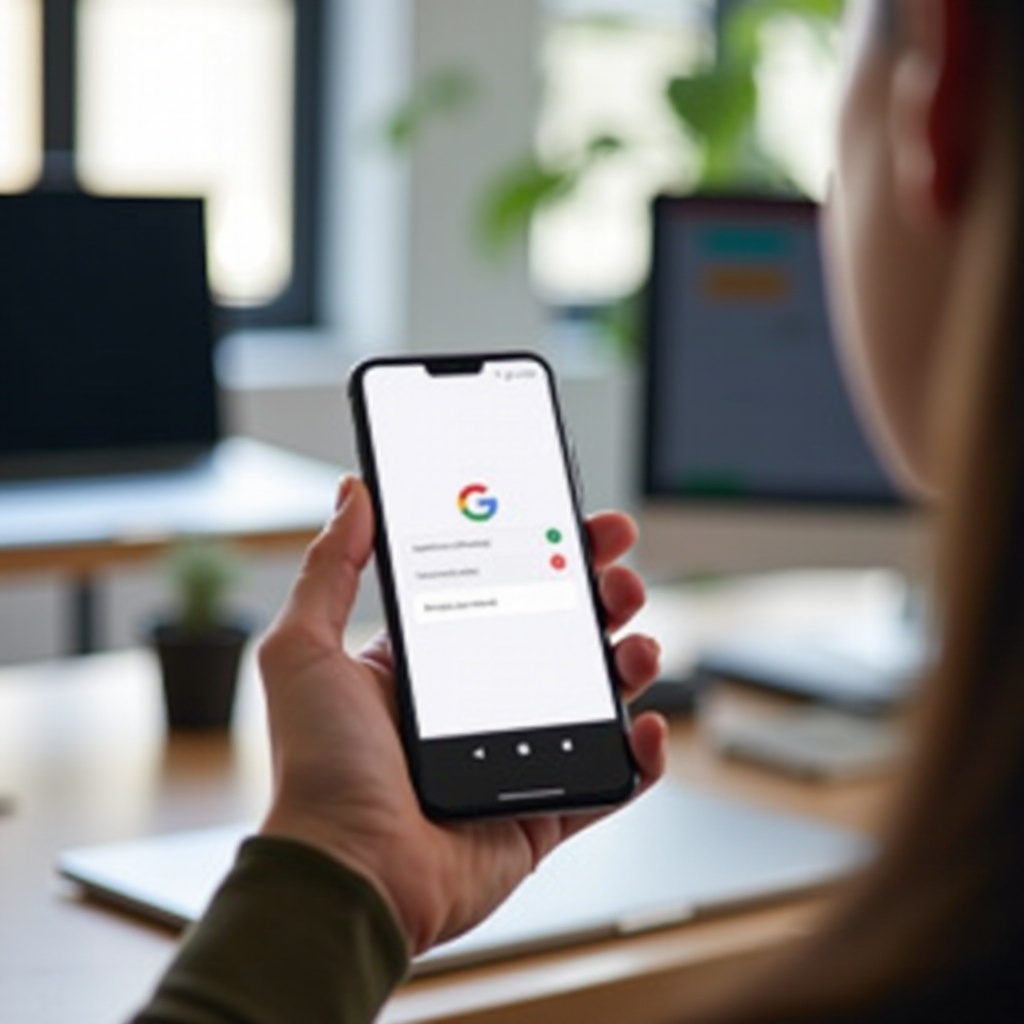
Behebung häufiger Probleme
Manchmal können während des Übergangs Probleme auftreten. Hier sind einige häufige Probleme und Lösungen:
- Verifizierungsprobleme: Stellen Sie sicher, dass Sie Zugang zu Ihrer Wiederherstellungs-E-Mail oder Telefonnummer haben, um die Verifizierung abzuschließen.
- Fehlende App-Daten: Stellen Sie sicher, dass alle Apps auf die neueste Version aktualisiert sind und überprüfen Sie, ob Sie aus dem richtigen Backup wiederhergestellt haben.
- Synchronisationsprobleme: Gehen Sie zu ‘Einstellungen’, wählen Sie ‘Zurücksetzen’ und tippen Sie auf ‘Netzwerkeinstellungen zurücksetzen’. Dies kann Konnektivitätsprobleme beheben.
Wenn Probleme weiterhin bestehen, wenden Sie sich an den Google-Support für zusätzliche Hilfe.
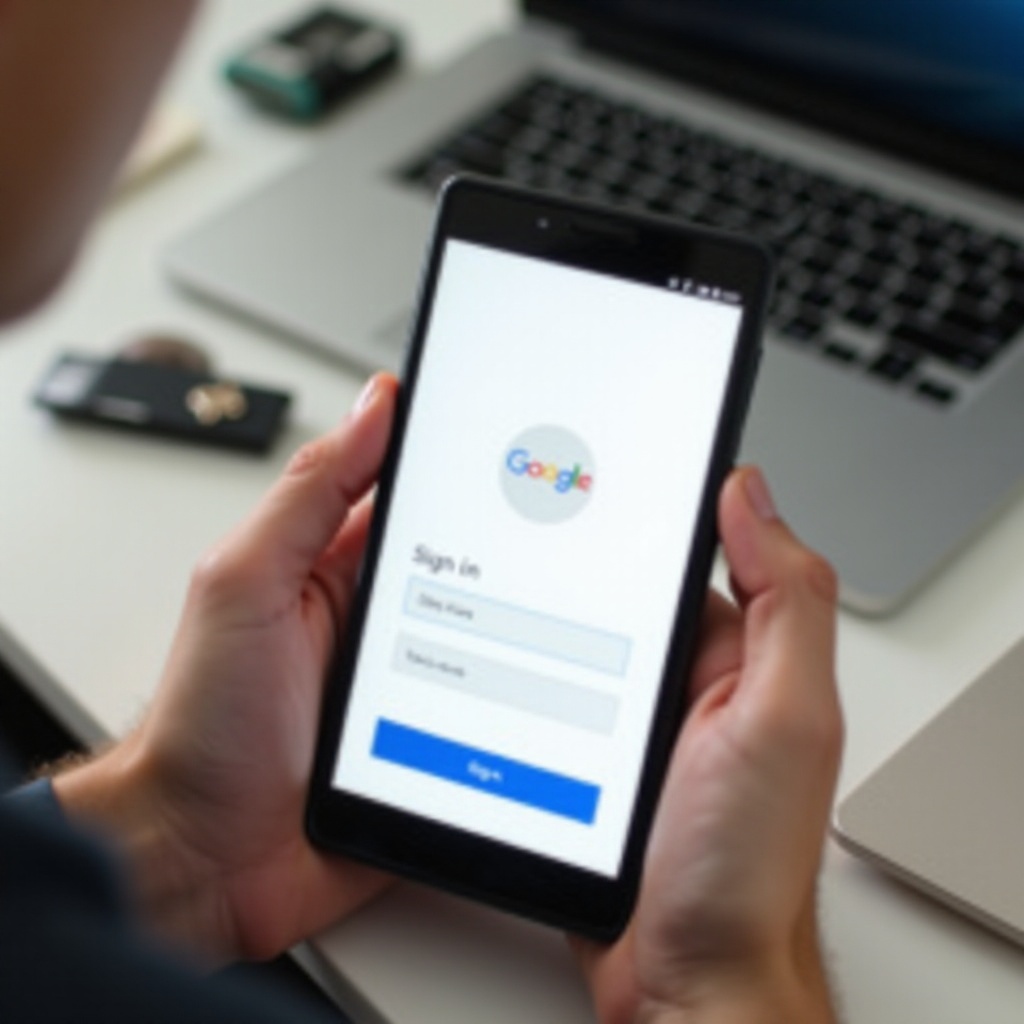
Bewährte Verfahren für einen reibungslosen Übergang
Um einen reibungslosen Übergang zu gewährleisten, folgen Sie diesen bewährten Verfahren:
- Sicherungen doppelt überprüfen: Stellen Sie sicher, dass alle wichtigen Daten gesichert sind, bevor Sie den Wechsel vollziehen.
- Verwenden Sie das gleiche Betriebssystem: Wechseln Sie nach Möglichkeit auf ein Gerät mit dem gleichen Betriebssystem, um Kompatibilitätsprobleme zu vermeiden.
- Halten Sie das alte Telefon griffbereit: Nachdem Sie Ihr neues Telefon eingerichtet haben, halten Sie Ihr altes Gerät für ein paar Tage griffbereit, falls Sie etwas nachschlagen müssen.
Fazit
Der Wechsel zu einem neuen Telefon kann problemlos verlaufen, wenn Sie diese Schritte befolgen, um einen nahtlosen Übergang der Google-Anmeldung und aller zugehörigen Dienste sicherzustellen. Mit ausreichender Vorbereitung und sorgfältiger Ausführung können Sie den Wechsel ohne signifikante Probleme vollziehen.
Häufig gestellte Fragen
Wie kann ich sicherstellen, dass meine Daten ordnungsgemäß gesichert werden?
Überprüfen Sie doppelt, ob ‘Auf Google Drive sichern’ in den Einstellungen aktiviert ist. Erwägen Sie die Verwendung von Google Fotos für zusätzliche Medien-Backups.
Was soll ich tun, wenn ich auf ein Verifizierungsproblem stoße?
Stellen Sie sicher, dass Sie Zugang zu den Wiederherstellungsoptionen (Telefon/E-Mail) haben. Wenn die Probleme anhalten, wenden Sie sich an den Google Support.
Kann ich alle meine Google-Apps und Einstellungen auf das neue Telefon übertragen?
Ja, wählen Sie während der Einrichtung die Option zum Wiederherstellen aus einem Backup, und alle Ihre Google-Apps und Einstellungen werden auf das neue Gerät übertragen.